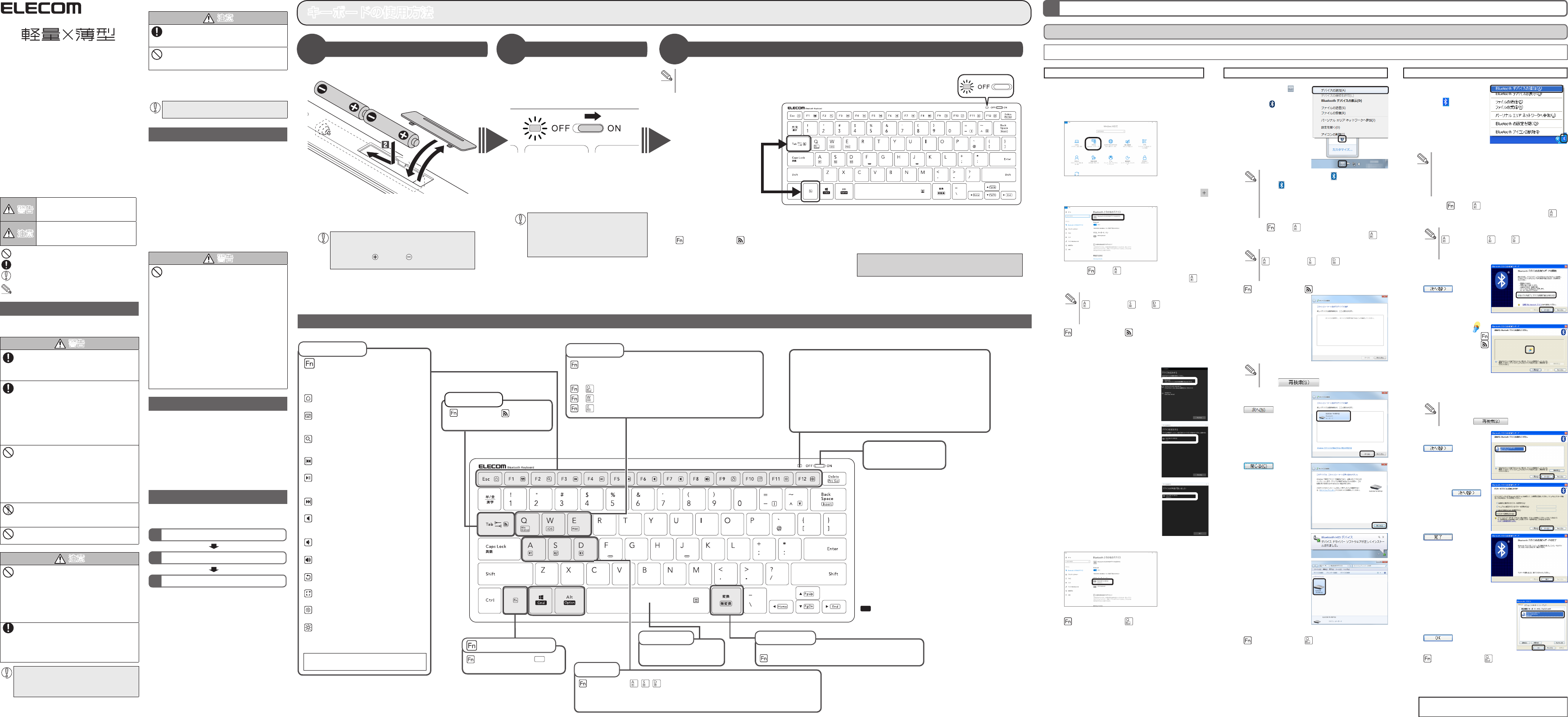
- 1 -
Windows
®
の場合
※
ここでは、Windows
®
標準の Bluetooth
®
機能を使用する場合について説明します。
お使いの端末によっては、独自の Bluetooth
®
機能を使用する場合があります。その場合はそれぞれの取扱説明書をお読みください。
1
「Windows の設定」画面が表示されます。
2
「デバイス」画面が表示されます。
3
4
LED ランプが緑色に 1 回点滅し、接続先選択キーが キー
に確定されます。
複数の Bluetooth
®
機器で本製品を使用する場合は、
キーの代わりに または キーを押します。
ここで押したキーに現在ペアリング中の Bluetooth
®
機器が登録されます。
5
ペアリングモードになり、LED ランプがゆっくりと緑色に点
滅します。ペアリングが完了(手順 8 まで完了)すると LED
ランプが消灯します。
6
7
本製品のペアリングを開始します。
8
「Bluetooth と その他の デバ イス」画面 に「ELECOMTK-
FBP102」が追加されます。
9
LED ランプが緑色で 1 回点滅します。
これでキーボードを利用できます。
1
デバイスの追加画面が表
示されます。
●
Windows
®
7 で通知領域に が表示されている場合
は、
を右クリックし、「デバイスの追加」をクリッ
クします。
●
アイコンが表示されていない場合は、[スタート]
ボタンをクリックし、「コントロールパネル」-「デ
バイスの追加」の順にクリックします。
2
LED ランプが緑色に 1 回点滅し、接続先選択キーが キー
に確定されます。
複数の Bluetooth
®
機器で本製品を使用する場合は、
キーの代わりに または キーを押します。
ここで押したキーに現在ペアリング中の Bluetooth
®
機器が登録されます。
3
ペア リ ン グ モ ー ド に な り、
LED ランプがゆっくりと緑色
に点滅します。ペアリングが
完 了( 手 順 6 ま で 完 了 )す る
と LED ランプが消灯します。
本製品が一覧に表示されない場合は、本製品の電源
が入っていることを確認し、ペアリングボタンを押
した後 をクリックします。
4
本製品の登録を開始しま
す。
5
6
LED ランプがすばやく点
滅後、消灯し、ペアリン
グが終了します。
「Bluetoothデバイス」画面
に「ELECOMTK-FBP102」
が追加されます。
7
LED ランプが緑色で 1 回点滅します。
これでキーボードを利用できます。
1
Bluetooth デバイスの追加
ウィザードが表示されま
す。
アイコンが表示されていない場合は、[スタート]ボ
タンをクリックし、「コントロールパネル」-「ハード
ウェアとサウンド(プリンタとその他のハードウェ
ア)」-「Bluetooth デバイス」の順にクリックします。
表示された「Bluetooth デバイス」画面で[追加]をク
リックします。
2
LED ランプが緑色に 1 回点滅し、接続先選択キーが キー
に確定されます。
複数の Bluetooth
®
機器で本製品を使用する場合は、
キーの代わりに または キーを押します。
ここで押したキーに現在ペアリング中の Bluetooth
®
機器が登録されます。
3
追 加 す る Bluetooth
®
デ
バイスの検索が開始され
ます。
4
ペアリング モードになり、LED ランプがゆっくりと緑色に点滅し
ま す 。 ペ ア リ ン グ が 完 了( 手 順 8 ま で 完 了 )す る と LED ランプ
が消灯します。
本製品が一覧に表示されない場合は、本製品の電
源が入っていることを確認し、ペアリングボタン
を押したあと をクリックします。
5
6
本製品の登録を開始しま
す。
7
8
「Bluetooth デバイス」画面に「ELECOM
TK-FBP102」が追加されます。
9
LED ランプが緑色で 1 回点滅します。
これでキーボードを利用できます。
Bluetooth
®
ミニキーボード
TK-FBP102 シリーズ
ユーザーズマニュアル
この たび は、エレ コムBluetooth
®
ミニキーボード“TK-
FBP102”シリーズをお買い上げいただき誠にありがとう
ございます。
このマニュアルでは“TK-FBP102”シリーズの操作方法と
安全にお取り扱いいただくための注意事項を記載していま
す。ご使用前に、必ずお読みください。また、このマニュ
アルを読み終わったあとは、大切に保管しておいてくださ
い。
このマニュアルでは、一部の表記を除いて“TK-FBP102”
シリーズを「本製品」と表記しています。
警告
この表示の注意事項を守らないと、火災・
感電などによる死亡や大けがなど人身事
故の原因になります。
注意
この表示の注意事項を守らないと、感電や
その他の事故によりけがをしたり、他の機
器に損害を与えたりすることがあります。
「してはいけない」ことを示します。
「しなければならないこと」を示します。
「注意していただきたいこと」を記載しています。
「お願いしたいこと」や「参考にしていただきたいこ
と」を記載しています。
安全にお使いいただくために
けがや故障、火災などを防ぐために、ここで説明してい
る注意事項を必ずお読みください。
警告
本製品に水や金属片などの異物が入ったときは、
すぐに使用を中止し、キーボードから電池を取り
出してください。そのまま使用すると、火災や感
電の原因になります。
本製品が発熱している、煙がでている、異臭がし
ているなどの異常があるときは、すぐに使用を中
止し、パソコンをシャットダウンさせ、やけどに
注意した上で、発熱がおさまっていることを十分
確認した後で、キーボードから電池を取り出して
ください。そのあとで、お買い上げの販売店また
はエレコム総合インフォメーションセンターまで
ご連絡ください。そのまま使用すると、火災や感
電の原因になります。
本製品を落としたり、ぶつけたりしないでください。
万一、本製品が破損した場合は、すぐに使用を中
止し、キーボードから電池を取り出してください。
そのあとで、お買い上げの販売店またはエレコム
総合インフォメーションセンターまでご連絡くだ
さい。
破損したまま使用すると、火災や感電の原因にな
ります。
本製品の分解や改造、修理などをしないでくださ
い。火災や感電、故障の原因になります。
故障時の保証の対象外となります。
本製品を火中に投入しないでください。
破裂により火災やけがの原因になります。
注意
本製品を次のようなところには置かないでくだ
さい。
●
日のあたる自動車内、直射日光のあたるところ、
暖房器具の周辺など高温になるところ
●
多湿なところ、結露をおこすところ
●
平坦でないところ、振動が発生するところ
●
マグネットの近くなどの磁場が発生するところ
●
ほこりの多いところ
本製品は防水構造ではありません。水などの液
体がかからないところで使用または保存してく
ださい。
雨、水しぶき、ジュース、コーヒー、蒸気、汗な
ども故障の原因となります。
●
本製品の誤動作によって、重大な影響を及ぼす
恐れのある機器では使用しないでください。
●
本製品を廃棄するときは、お住まいの地域の条
例および法令に従って処分してください。
注意
本製品には単 4 形アルカリ乾電池、単 4 形マン
ガン乾電池、または単 4 形ニッケル水素 2 次電
池を使用してください。
本製品を長期間使用しないときは、電池を取り出
しておいてください。液漏れや故障の原因になり
ます。
本製品が汚れたときは、乾いたやわらかい布でふいてく
ださい。
シンナー、ベンジン、アルコールなど揮発性の液体
を使用すると、変質や変色を起こす恐れがあります。
ワイヤレス(無線)についての注意事項
本製品は 2.4GHz 帯全域を使用する無線設備であり、移動
体識別装置の帯域が回避可能です。電波方式には GFSK 方
式を採用し、与干渉距離は 10m です。
2.4GHz 帯 は、 医 療 機 器 や Bluetooth
®
、IEEE802.11b/
11g/11n 規格の無線 LAN 機器などでも使用されています。
●
本製品を使用する前に、近くで「他の無線局
※
」が運用さ
れていないか確認してください。
●
万一、本製品と「他の無線局
※
」との間に電波干渉が発生
した場合は、使用場所を変更するか、または本製品の使
用を停止してください。
※「他の無線局」とは、本製品と同じ 2.4GHz 帯を使用す
る産業・科学・医療機器のほか、他の同種無線局、工場
の生産ラインなどで使用される免許を要する移動体識別
用構内無線局、免許を要しない特定小電力無線局、アマ
チュア無線局を示します。
警告
●
重大な影響を及ぼす恐れのある機器では使用
しないでください。まれに外部から同じ周波
数の電波や携帯電話の電波の影響を受け、誤
動作する、動作が低下する、または動作しな
くなることがあります。
●
病院など、電波使用が禁止されている場所で
は本製品を使用しないでください。本製品の
電波で電子機器や医療機器(例えばペースメー
カー)などに影響を及ぼす恐れがあります。
●
航空機の安全運航に支障をきたすおそれがあ
るため、無線式キーボードおよびマウスを航
空機内で使用することは、航空法で禁止され
ています。ご搭乗前にキーボードおよびマウ
ス本体の電池を取り出し、ご搭乗後は常にご
使用にならないようお願いいたします
※本製品の故障等により事故や社会的な損害な
どが生じても、弊社ではいかなる責任も負い
かねますので、ご了承ください。
パッケージ内容の確認
本製品のパッケージには次のものが入っています。作業
を始める前に、すべてが揃っているかを確認してくださ
い。なお、梱包には万全を期しておりますが、万一不足
品、破損品などがありましたら、すぐにお買い上げの販
売店またはエレコム総合インフォメーションセンターま
でご連絡ください。
●
キーボード本体....................................................... 1個
●
動作確認用単 4 形アルカリ乾電池...........................2本
●
ユーザーズマニュアル
(このマニュアルです)
....... 1部
製品を使用するまでの流れ
本製品をはじめて使用するときは、次の順序で本製品と
端末を操作・設定します。
1
2
3
ペアリングの詳細手順
iOS 端末、Android 端末、Macintosh での手順は裏面を
お読みください
キーボードの使用方法
各部の名称とはたらき
3
1
1
電池カバーを取り外します。
2
電池を入れます。
●
種類の違う電池や新しい電池と古い電池を混ぜて使わ
ないでください。電池が液漏れを起こし、故障の原因
となります。
●
電池のプラス とマイナス の向きを正しく入れてく
ださい。
3
電池カバーを元通りに取り付けます。
2
同時に 3 秒以上押す
2
1
接続機器
接続機器を起動し、操作可能な状態になるまでお待ちください。
2
キーを押しながら、 キーを同時に約 3 秒間押します
ぺアリングモードになり LED ランプがゆっくりと緑色に点滅しま
す。
3
接続機器
4
接続機器に
「」が検索画面上に表示されますので、選択し
て登録します。
LED ランプがすばやく点滅した後に消灯すると、ペアリングの完了
です。
接続機器でのペアリング手順について詳しくは、「ペアリングの
詳細手順」をお読みください。
電池を入れる
Step
1
接続機器とペアリングする
Step
3
キーを押している間は、 で囲ま
れた機能が動作します。
●
空白を入力します。
●
未確定文字を変換します。
キーを押しながら キーを約 3 秒間
押すと 、 ペアリングモードに入ります。
●
電源を ON にすると、ランプが緑色で 1 秒間点灯します。
●
ペアリングモードのとき、ランプが緑色に点滅します。
●
電池交換時期をお知らせします。使用中に電池残量が少なくなると、5 分間
点滅を続けます。
●
動作モードを切り替えると、モードに応じてランプが緑色に点滅します。
Windows+Android モード 1 回点滅
iOS モード 2 回点滅
Macintosh モード 3 回点滅
●
接続先を切り替えると、ランプが緑色で 1 秒点灯します。
ペアリングとは、Bluetooth
®
機器同士(ここでは本製品
と接続機器)をお互いに登録し、登録された機器との接続
を許可する操作のことです。
キーボードの電源を入(ON)
/ 切(OFF)します。
2
1
1
電源スイッチを ON 側にします。
2
LED ランプが緑色で 1 秒間点灯します。
省電力モードについて
本製品は約 30 分キー入力を行わないと、自動
的に省電力モードに切り替わります。
いずれかのキーを入力すると、通常モードに復
帰します。
その後文字を入力してください。
電源を ON にする
Step
2
Web ブラウザのホーム画面を表示します。
ソフトウェアキーボードの表示 /非表示を切
り替えます。
検索チャーム・検索ウインドウ・「検索」画面
を起動します。
音楽などを再生中、前の曲へ移動します。
※
音楽などのメディアを再生します。再生中に
押すと一時停止します。
※
音楽などを再生中、次の曲へ移動します。
※
システム全体の音声出力を止めます。もう一
度押すと、ミュートを解除します。
システム全体のボリュームを下げます。
システム全体のボリュームを上げます。
戻るボタンと同様の働きをします。
スクリーンショットを取得します。
画面の表示を暗くします。
画面の表示を明るくします。
※メディアプレーヤーなどがアクティブな時
ご使用の環境により動作しない場合や異なる動
作をする場合があります。
キーを押しながら、アイコンが記載されてい
るキーを押すことで、システム全体のボリューム
を調整したり、メディアプレーヤーなどの操作や
画面の明るさを調整することができます。
キーを押しながら 、 、 のいずれかのキーを押すと、該当するキーに登録した Bluetooth
®
機器が選択されます。接続先を切り替えると、LED ランプが緑色で1回点滅します。
接続機器の種類により、動作モードを切り替えてご使用ください。
選択したBluetooth
®
機器で本製品を使用できます。
キーを押しながら 該当するキーを押すと、本製品の動作モードを切り替えます。
接続機器の種類により、動作モードを切り替えてご使用ください。
モードを切り替えると、LED ランプが緑色に点滅します。
+ :Windows
®
+Android モード LED ランプ 1 回点滅
+ :iOS モード LED ランプ 2 回点滅
+ :Macintosh モード LED ランプ 3 回点滅
で白抜きの印字があるキーは、Macintosh モードのときに
単独で動作する機能です。
Macintosh モード /iOS モードのときに押すと日本語入力になり、
キーを押しながら 押すと英語入力になります。
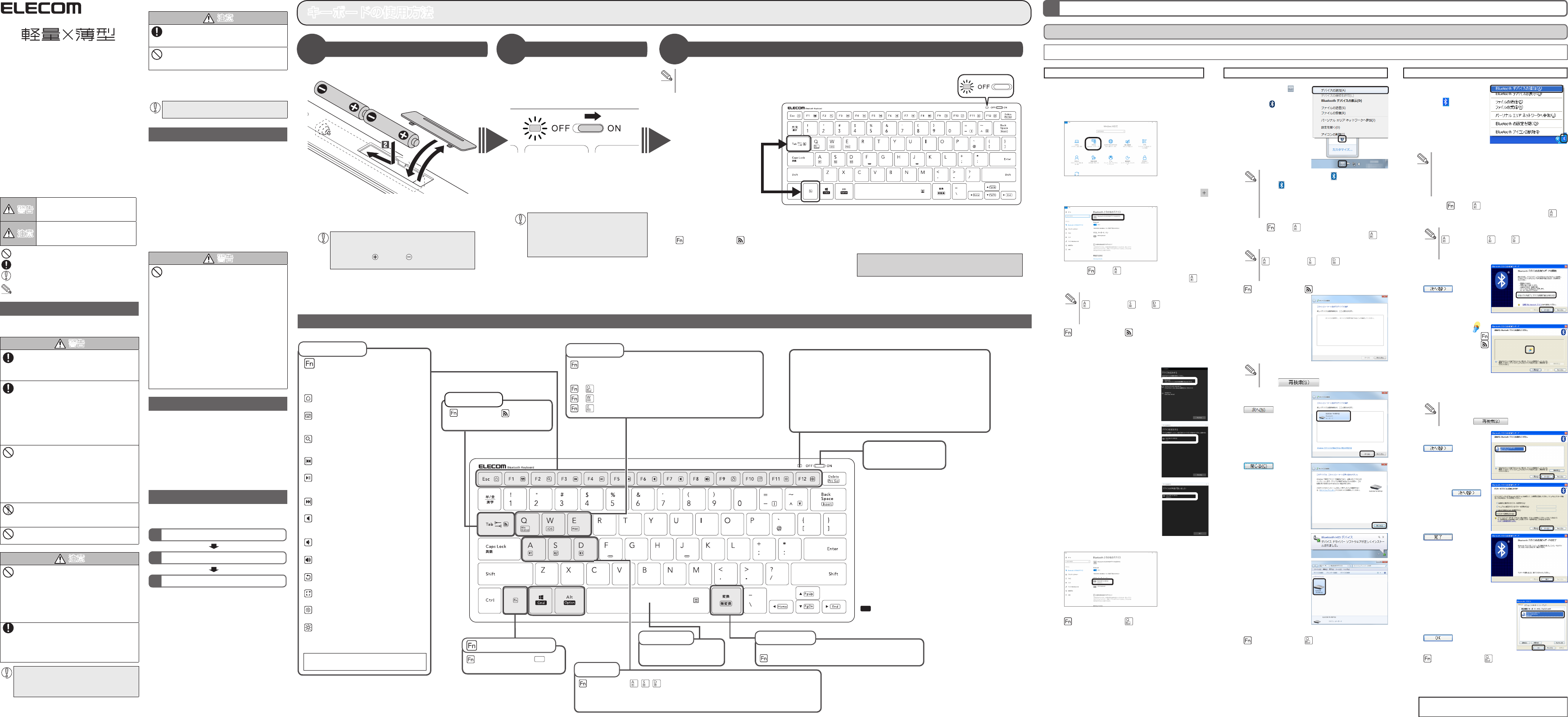

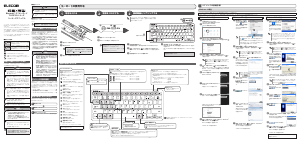

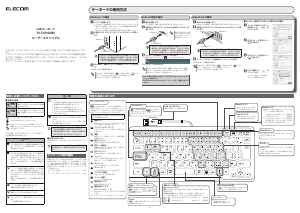
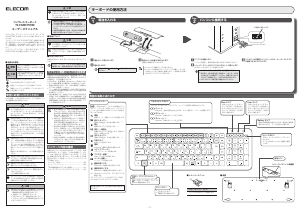
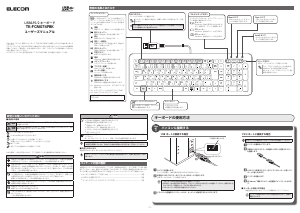
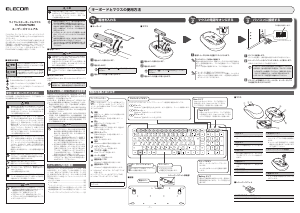
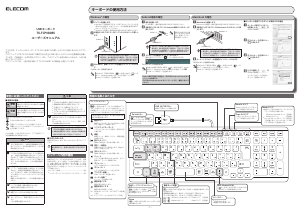
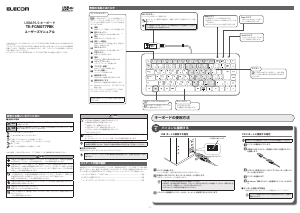
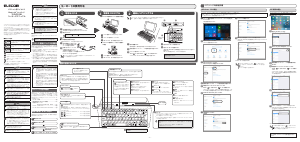
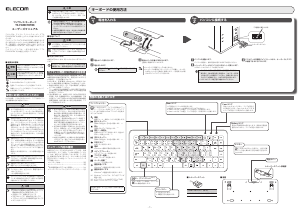
この商品に関する会話に参加する
ここでは、エレコム TK-FBP102 キーボード についての意見を共有できます。 疑問がある場合は、まず説明書をよく読んでください。 マニュアルのご請求は、お問い合わせフォームより承ります。
返答 | 役に立った (0) 続きを読む
役に立った (2)
返答 | 役に立った (0)